반응형
먼저 PC의 장치관리자를 실행시킨다.
내 컴퓨터 우클릭 -> 속성 또는 시작(Windows+R) 검색에서 devmgmt.msc를 입력하고 엔터키를 누르면 된다.
장치관리자가 실행되었을 때 아래과 같이 블루투스가 보인다면 블루투스 기능을 사용할 수 있는 PC가 된다.
블루투스 글자가 보이지 않는다면 블루투스 동글 등을 별도로 구입해야지 해당 PC에서 블루투스 기능을 사용할 수 있다.
▼ 블루투스의 하위 목록을 연 뒤 인텔 무선 블루투스를 우클릭하고 속성을 연다.
▼ 속성의 고급탭으로 이동한 뒤 펨웨어 버전의 LMP의 값을 확인한다.
LMP 6.128으로 LMP 6이다.
따라서 블루투스 4.0를 지원한다는 뜻이 된다.
LMP 0 : 블루투스 1.0b
LMP 1 : 블루투스 1.1
LMP 2 : 블루투스 1.2
LMP 3 : 블루투스 2.0
LMP 4 : 블루투스 2.1
LMP 5 : 블루투스 3.0
LMP 6 : 블루투스 4.0
LMP 7 : 블루투스 4.1
LMP 8 : 블루투스 4.2
LMP 9 : 블루투스 5.0
반응형
그리드형
'IT > 윈도우' 카테고리의 다른 글
| 크롬, 파이어폭스, 오페라 브라우저를 메모장처럼 (0) | 2018.11.10 |
|---|---|
| 윈도우10 GPU 할당하는 방법 (0) | 2018.10.31 |
| 윈도우10 버전, 비트 확인하는 방법 (0) | 2018.10.26 |
| 크롬 다국어 가상키보드로 언어 쉽게 입력하기(구글입력기) (0) | 2018.10.21 |
| 크롬, 파이어폭스 페이지 자동 새로고침 중지하기 (0) | 2018.09.29 |
| PC에 움직이는 배경화면 적용하기 (0) | 2018.09.26 |
| 팟플레이어로 PC에서 IPTV 무료 시청하기 (5) | 2018.09.02 |
| 스마트폰 문자메시지를 PC로 보내기 (0) | 2018.06.27 |
| 크롬 웹페이지 바탕화면에 바로가기 만들기 (0) | 2018.05.23 |



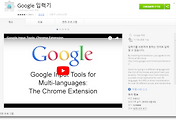
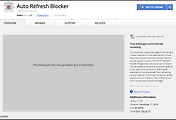

댓글